أهم ميزات الذكاء الاصطناعي في جيميل التي تساعدك في توفير الوقت
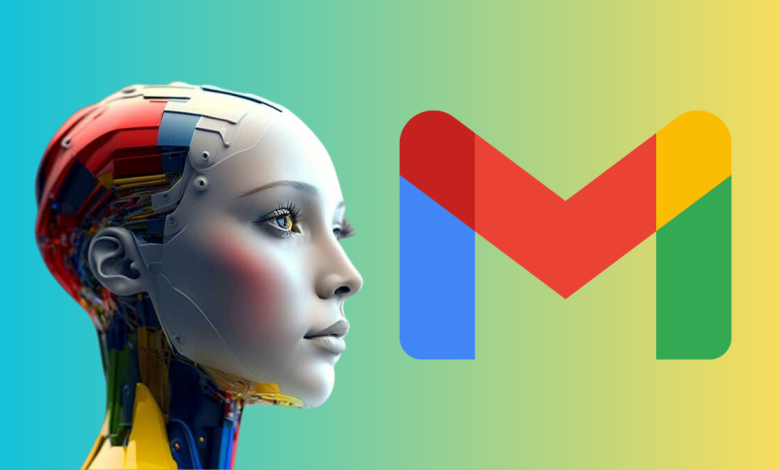
بدأت شركة جوجل خلال الأيام الماضية بإطلاق ميزات الذكاء الاصطناعي التوليدي الجديدة – التي أعلنت عنها خلال مؤتمرها السنوي للمطورين (Google I/O 2023) خلال شهر مايو الماضي – عبر منصة الإصدارات التجريبية Google Labs.
تتضمن هذه الميزات ميزة (ساعدني في الكتابة) Help Me Write في تطبيق (جيميل) Gmail – لنظامي أندرويد و iOS – التي ستجعل إنشاء رسائل البريد الإلكتروني أسهل من أي وقت مضى.
ولكن هذه الميزة مجرد واحدة من الميزات العديد التي تستند في عملها إلى الذكاء الاصطناعي، والتي توجد في (جيميل) الذي يتمتع بتاريخ طويل في استخدام قوة الذكاء الاصطناعي لمساعدة المستخدمين توفير الوقت وزيادة الإنتاجية.
إليك أهم ميزات الذكاء الاصطناعي في جيميل التي تساعدك في توفير الوقت:
1- ميزة Help Me Write:
يمكن لميزة (ساعدني في الكتابة) Help Me Write أن تنشىء لك مسودات رسائل البريد الإلكتروني التي تحتاج إليها بناءً على مطالبات بسيطة.
هذه الميزة متاحة حاليًا كجزء من برنامج (Workspace Labs) التجريبي، وإذا كنت ترغب في تجربتها يحب عليك أولًا التسجيل في منصة (Workspace Labs)، ولمعرفة آلية التسجيل، يمكنك الاطلاع على مقال: “كيف تستخدم الذكاء الاصطناعي في كتابة رسائل جيميل؟“.
بمجرد انتهاء عملية التسجيل؛ يمكنك اتباع الخطوات التالية لاستخدام ميزة Help Me Write في كتابة رسائل البريد الإلكتروني:
- انتقل إلى (جيميل) Gmail.
- اضغط على خيار (إنشاء رسالة جديدة) Compose.
- ابحث عن أيقونة (ساعدني في الكتابة) Help Me Write في شريط الأدوات السفلي، ستجدها كقلم بجواره نجمة، اضغط عليها.
- اكتب مطالبتك، ستظهر لك النتيجة خلال ثوانٍ؛ إذا لم تكن راضيًا عن النتيجة، اضغط على خيار (إعادة إنشاء) Recreate، وستقوم الميزة بتجاهل النص الذي أُنشئ، وسيُنفذ الطلب مرة أخرى.
2- ميزة Smart Compose:
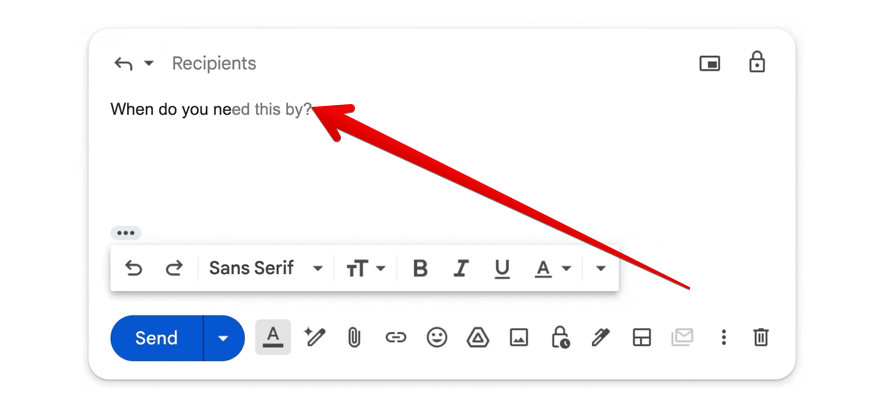
يُعد استخدام ميزة (Smart Compose) أمرًا رائعًا عندما لا تريد مساعدة في كتابة مسودة بريد إلكتروني من البداية، ولكنك تحتاج إلى إضافة بعض الاقتراحات، وهنا ستساعد هذه الميزة في إكمال رسائل جيميل تلقائيًا.
إذ تقترح عليك هذه الميزة كلمات تناسب صياغة رسائلك أثناء الكتابة، وبنقرة بسيطة على زر (Tab) في لوحة المفاتيح، يُقبل الاقتراح وتُدمج هذه الكلمات في مسودة بريدك الإلكتروني دون الحاجة إلى كتابتها بالكامل.
وبينما يتمثل أحد أهداف ميزة (Smart Compose) في مساعدة المستخدمين على الكتابة بكفاءة أكبر، فهناك بعض المستخدمين – الذين لغتهم الأم ليست الإنجليزية – يعتمدون عليها لتعلم عبارات جديدة. إذ إنها متوفرة باللغات الإنجليزية والإسبانية والفرنسية والإيطالية.
3- ميزة Smart Reply:
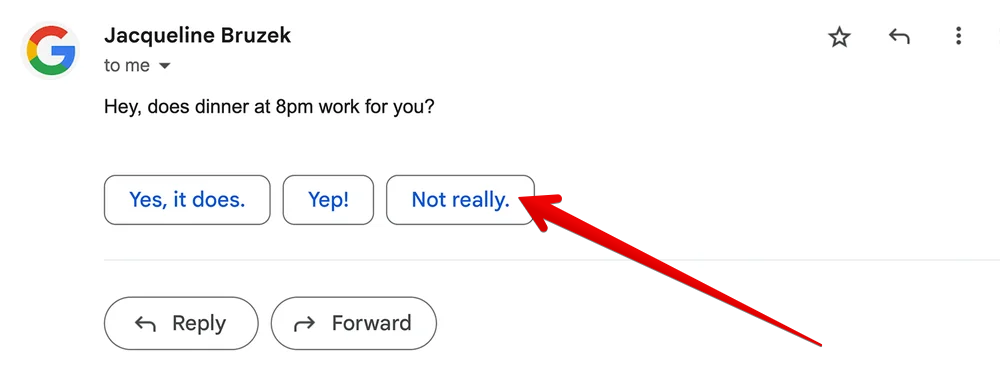
تخيل أنك تلقيت بريدًا إلكترونيًا من زميلك في الفريق يسألك عن التقدم في مهمة العمل التي تعملون عليها قبل الانتقال مباشرة إلى اجتماعات متتالية. الآن في جيميل يمكنك إرسال رد إلى صديقك في ثوانٍ دون كتابة أي شيء.
هنا يأتي دور ميزة (الرد الذكي) Smart Reply التي يمكنها إنشاء ثلاثة ردود محتملة بناءً على السياق الكامل للمحادثة، وبنقرتين يمكنك تحديد الرد وإرساله.
تستخدم هذه الميزة تقنيات التعلم الآلي المتقدمة مثل: الشبكات العصبية العميقة – التي يتعلم من خلالها الحاسوب القيام بشيء ما بناءً على الأمثلة السابقة – لتحديد مجموعة مناسبة من الردود المحتملة من مجموعة كبيرة من الاستجابات المتنوعة والدقيقة.
وهذا يعني أنه بدلًا من الردود البسيطة على رسالة صديقك مثل: “نعم” أو “لا” أو “ربما”، سترى المزيد من الخيارات الدقيقة مثل: “آسف؛ يمكنني القيام بذلك غدًا”، أو “هناك تقدم رائع، سأرسل التفاصيل لاحقًا”.
4- ميزة تنظيم صندوق الوارد تلقائيًا:
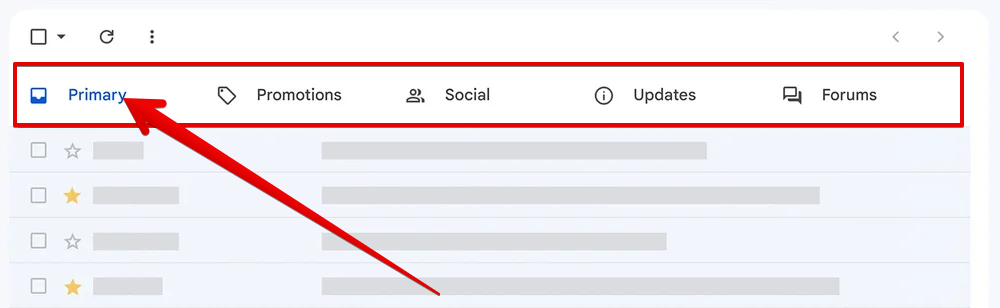
يجب أن يكون التنقل في صندوق الوارد سهلًا، وليس متاهة من الفوضى للتنقيب فيها، لذلك قدمت جوجل ميزة تُسمى (Tabbed Inbox) التي تعتمد على نظام تصنيف يستخدم التعلم الآلي لتحديد المكان الذي يجب أن يذهب إليه البريد الإلكتروني الوارد بناءً على إشارات مختلفة، منها على سبيل المثال لا الحصر: من أرسل البريد الإلكتروني، ونوع المحتوى الموجود في الرسالة، وكيف تفاعل مستخدمو جيميل مع محتوى مشابه.
تنتقل الرسائل بعد ذلك إلى واحدة من خمس علامات تبويب مختلفة للبريد الوارد: الأساسي، والترويج، والشبكات الاجتماعية، والتحديثات، والمنتديات، مما يتيح لك عرض الرسائل التي تريد غالبًا رؤيتها أولًا بسهولة، وتصفية الرسائل التي يمكنك حفظها لوقت لاحق بسهولة.
علاوة على ذلك، إذا ظهرت رسالة في علامة تبويب تنتمي إلى علامة تبويب أخرى، فيمكنك سحب هذه الرسالة إلى التصنيف الصحيح للمساعدة في تدريب النموذج على تفضيلاتك الشخصية.
5- ميزة بطاقة الملخص:
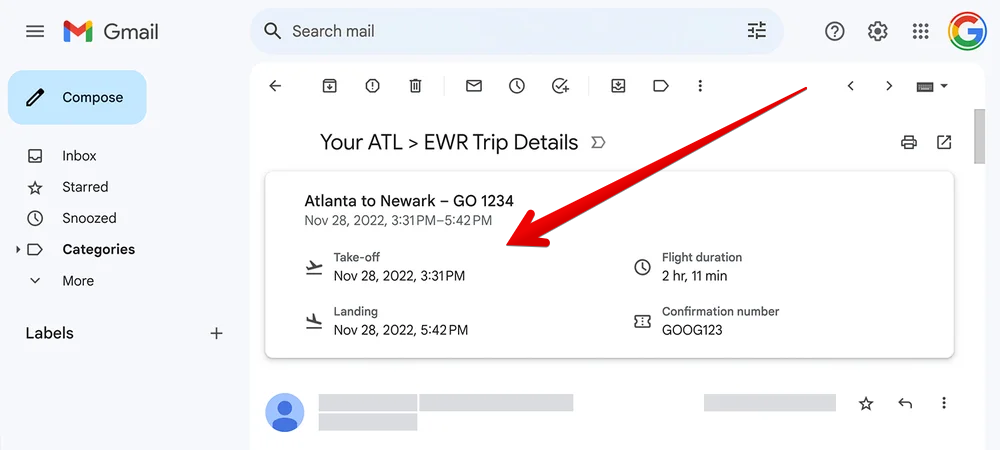
تعتبر ميزة (بطاقة الملخص) Summary Card هي الخيار المثالي في تلك اللحظات التي تتلقى فيها رسالة تحتوي على الكثير من المعلومات، لكنك تحتاج فقط إلى ملخص لمحتواها.
على سبيل المثال؛ عندما تصل رسالة حجوزات تذاكر الطيران، من المحتمل جدًا أنك مهتم فقط بمعرفة معلومات مثل: يوم وساعات رحلاتك. أو ربما أجريت عملية شراء عبر الإنترنت وتفضل رؤية كل ما طلبته أعلى رسالة التأكيد الإلكترونية، بدلًا من التمرير خلالها، هنا ستقدم لك ميزة (بطاقة الملخص) المعلومات التي تحتاجها من الرسالة.
تستند هذه الميزة في عملها إلى خوارزميات التعلم الآلي؛ لتبحث تلقائيًا عن بيانات معينة من رسائل البريد الإلكتروني الواردة لفهم نوع الرسالة والمحتوى الأكثر أهمية في الرسالة.
بعد ذلك؛ بدلًا من الاضطرار إلى التمرير عبر الرسالة كلها لإيجاد كل تلك المعلومات بنفسك، ستعرض هذه الميزة بطاقة معلومات أعلى الرسالة تحتوي على أهم التفاصيل، مثل: تواريخ الرحلة ومدتها أو أسماء العناصر التي طلبتها.
بالإضافة إلى رسائل البريد الإلكتروني لتأكيد السفر والتسوق، قد ترى بطاقات ملخصة أعلى رسائل البريد الإلكتروني لتأكيد حجوزات الفنادق، وحجوزات المطاعم، والأحداث ذات التذاكر مثل: الحفلات الموسيقية ودعوات تقويم جوجل.
6- ميزة Nudge لتذكيرك بالرد على الرسائل:
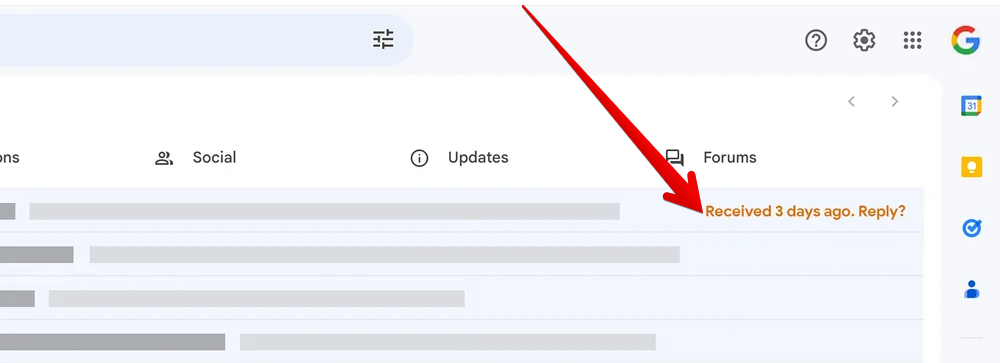
مع ضغط العمل وكثرة رسائل البريد الإلكتروني الوارد طوال اليوم؛ ينسى معظم المستخدمين الرد على بعض الرسائل، لذلك قدمت جوجل ميزة (Nudge) التي تستند في عملها إلى الذكاء الاصطناعي لتذكيرك بالرد على الرسائل المهمة أو متابعتها.
تستخدم هذه الميزة نموذجًا للتعلم الآلي لاكتشاف الرسائل التي لم ترد عليها والتنبؤ بأي منها عادة ما ترد عليه، وبعد بضعة أيام ستظهر الرسالة تلقائيًا في أعلى صندوق الوارد مع ملاحظة تفيد بأنك تلقيتها منذ ثلاثة أيام مع تذكير إذا كنت تريد الرد. وهكذا تساعدك هذه الميزة في التأكد من عدم تجاوز أي شيء مهم يخص عملك.
يمكن أيضًا أن تذكرك هذه الميزة بالرسائل الصادرة التي لم تتلقِِ ردًا عليها، على سبيل المثال: إذا أرسلت رسالة إلى شخص ما واستغرق الأمر أكثر من ثلاثة أيام دون رد، فإن ميزة (Nudge) ستذكرك بإشعار في بريد الوارد يسألك إذا كنت ترغب في إرسال متابعة لهذه الرسالة.






